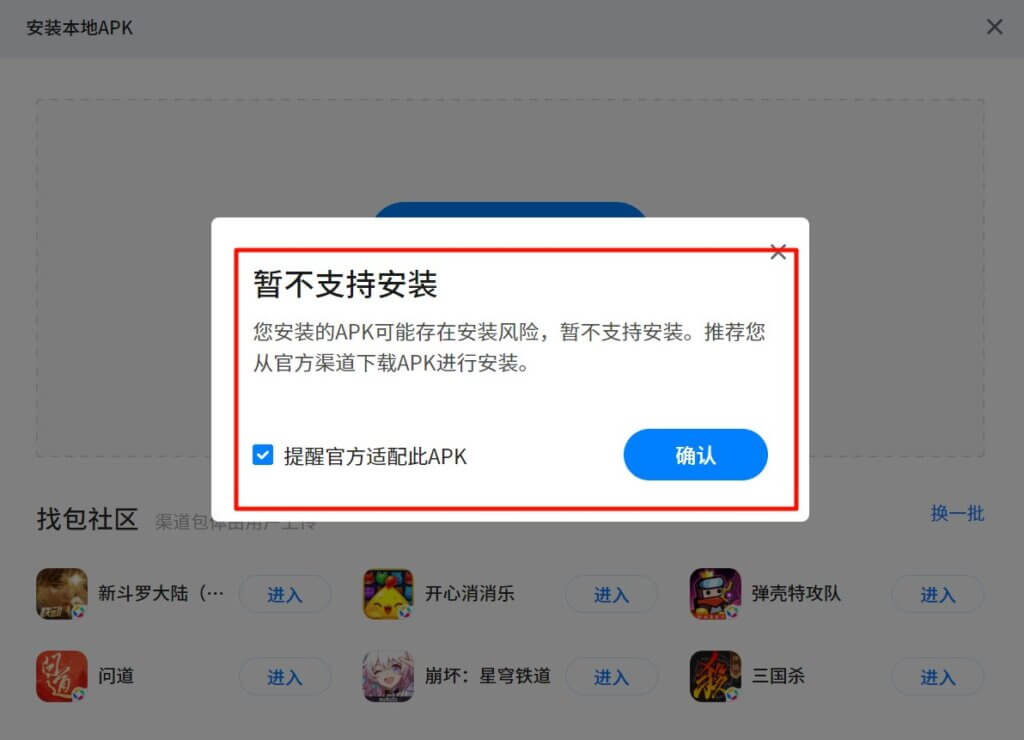微軟在上周發布了 Windows 11 的年度更新,這些更新極大地改變了 Windows 操作系統體驗。
然而,除其他問題外,許多用戶抱怨自從更新到 Windows 11 后 SSD 讀寫性能變慢。
微軟此后發布了更新以解決 Windows 11 上 SSD 性能緩慢的問題。
如果您最近也升級到 Windows 11 并注意到 SSD 性能下降,那么您將需要嘗試這篇文章中的一些設置來調整 SSD 使用。
如何通過 Windows 更新修復 SSD 過慢
自從 Windows 11 發布以來,就有很多用戶抱怨 NVMe SSD 性能緩慢的問題。
為了解決這個問題,微軟發布了 Windows 11 KB5007262 更新。
Windows 更新補丁幫助解決了許多用戶的 SSD 性能問題。
KB5007262 更新于 2021 年底發布,因此您可能已經或可能尚未在系統上安裝它。
如果您沒有安裝 KB5007262 更新,您可以通過以下方法下載補丁以通過 Windows 更新修復 Windows 11 造成的 SSD 緩慢問題:
1.啟動“開始”菜單,搜索“設置”并單擊“最佳匹配”。
2.在側邊欄中,單擊 Windows 更新。
3.單擊檢查更新,獲取更新后,確認是否列出了 KB5007262 更新。如果可用,Windows 11 將自動安裝更新。
4.安裝過程完成后,單擊立即重新啟動以使更改生效。
https://www.catalog.update.microsoft.com/Search.aspx?q=KB5007262%20
如果您沒有自動收到 KB5007262 更新,則必須手動從 Microsoft 更新目錄下載它。

下載更新后,安裝它,并在出現提示時重新啟動系統。
禁用啟動程序以加速您的 SSD
如果您已經安裝了 KB5007262 更新補丁,那么您將需要調整一些東西以使您的 SSD 更好的運行。
減少啟動時啟動的應用程序數量會顯著影響 SSD 的性能及其啟動速度。

要禁用啟動應用程序,只需右鍵單擊開始菜單,然后單擊任務管理器。然后單擊啟動選項卡并禁用所有不必要的應用程序。
除了系統自帶的功能可以優化啟動項外,使用第三方的系統優化功能也可以禁用一些 Windows 自帶的服務和其它程序自帶的服務項,相對來說會更加詳細。
啟用快速啟動
快速啟動是系統電源選項中提供的一項不錯的功能,它允許您在關機后更快地啟動計算機。
要在 Windows 11 上啟用快速啟動并提升 Windows 11 SSD 性能:

1.從開始菜單打開控制面板。
2.單擊硬件和聲音,選擇電源選項,然后選擇電源按鈕的功能。
3.單擊更改當前不可用的設置。
4.在關機設置下,確保啟用快速啟動復選框。
5.最后,單擊保存更改以使更改生效。
禁用 SSD 碎片整理
您可能知道 Windows 磁盤碎片整理實用程序,并且可能使用它來加速老化的硬盤驅動器。
當您對磁盤進行碎片整理時,您實際上是在填充硬盤驅動器中的空白,并使存儲的數據更緊密地結合在一起,以便更快地訪問。
但是,SSD 不需要進行碎片整理,因為它們在介質上存儲數據的方式和機械硬盤不同。
因此,如果您對 SSD 進行碎片整理,它不會提高性能,而是會縮短 SSD 的運行狀況,從長遠來看它會增加磁盤寫入次數。
如果 Windows 11 磁盤碎片整理實用工具定期自動對 SSD 進行碎片整理,問題可能會更大。我們建議在您的 SSD 上禁用自動計劃碎片整理以提高 Windows 11 SSD 性能。

1.啟動開始菜單,搜索“碎片整理和優化驅動器”并啟動最佳匹配。
2.在計劃優化下,單擊更改設置。
3.取消選中按計劃運行(推薦)復選框,然后單擊確定。
如何在 Windows 11 上加速 SSD
Windows 11 功能強大,但也存在一些問題。
升級后有很多值得期待的地方,Windows 11 只會在 2022 年變得更好。
毫無疑問,SSD 速度慢是一個嚴重且令人沮喪的問題,但絕對不是您在更新到新操作系統后想要體驗的。
升級到 Windows 11 后,有多種方法可以讓你的計算機更快,而且與 Windows 10 不同,微軟最新的操作系統并沒有包含大量過時的軟件。
相關文章